
Компактная MIDI-клавиатура для работы в Ableton Live AKAI PRO APC KEY 25 MK2 очень проста в использовании. Однако у новых пользователей устройств AKAI PRO могут возникнуть вопросы, на которые мы и ответим в этой статье.
КАКОЕ ПРОГРАММНОЕ ОБЕСПЕЧЕНИЕ ВХОДИТ В КОМПЛЕКТ МОЕЙ ПОКУПКИ И ГДЕ ЕГО МОЖНО СКАЧАТЬ?
Следующее программное обеспечение будет доступно в вашей учетной записи после регистрации APC KEY 25 MK2.
Ableton Live Lite 11
Hybrid 3
Mini Grand
Velvet
КАК МНЕ ПОЛУЧИТЬ ПРОГРАММНОЕ ОБЕСПЕЧЕНИЕ?
Все включенное программное обеспечение и семпл-паки объединены в один менеджер программного обеспечения, который будет доступен в вашей учетной записи inMusic после регистрации вашего APC KEY 25 MK2.
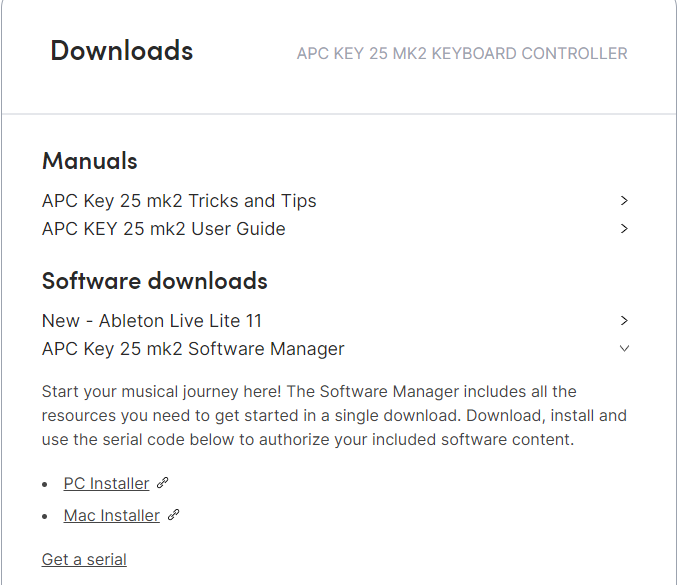
КАК АВТОРИЗОВАТЬ ПЛАГИНЫ AIR?
Включенные плагины AIR необходимо будет авторизовать в диспетчере лицензий iLok. Вы можете найти код авторизации для плагинов в своей учетной записи inMusic на вкладке «View Downloads» в разделе «My Products». Код будет расположен прямо под загрузкой диспетчера программного обеспечения APC KEY 25 MK2. Нажмите «Software Serial», чтобы открыть код.
ПОТРЕБУЕТСЯ ЛИ МНЕ ABLETON LIVE 11?
Для стабильной работы APC KEY 25 MK2 необходим Ableton Live версии 11.2.7 или более поздней. Входящий в комплект поставки Ableton Live Lite 11 оснащен уникальным сценарием управления, который автоматически подключит ваш APC к программному обеспечению Ableton и настроит роутинг.
ТРЕБУЕТСЯ ЛИ ДЛЯ APC KEY 25 MK2 ДОПОЛНИТЕЛЬНЫЙ ИСТОЧНИК ПИТАНИЯ?
APC KEY 25 MK2 питается от прилагаемого USB-кабеля и не требует дополнительного источника питания.
ТРЕБУЮТСЯ ЛИ ДЛЯ УСТРОЙСТВА ДРАЙВЕРЫ И ГДЕ ИХ МОЖНО СКАЧАТЬ?
APC KEY 25 MK2 соответствует классу и не требует каких-либо драйверов.
МОГУ ЛИ Я ИСПОЛЬЗОВАТЬ ДВА ИЛИ БОЛЕЕ APC KEY 25 MK2 ОДНОВРЕМЕННО ДЛЯ ОДНОВРЕМЕННОГО УПРАВЛЕНИЯ РАЗНЫМИ ТРЕКАМИ?
Да! Одновременно можно использовать до шести устройств APC KEY 25 MK2. Затем их можно назначить для управления различными треками для более крупных сессий!
СОВМЕСТИМО ЛИ УСТРОЙСТВО С НОВЕЙШИМИ ОПЕРАЦИОННЫМИ СИСТЕМАМИ WINDOWS И MAC?
Поскольку APC KEY 25 MK2 соответствует классу, он сразу же совместим со всеми современными операционными системами Windows и Mac, а также компьютерами Mac, оснащенными процессорами M1.
ЧУВСТВИТЕЛЬНЫ ЛИ К СКОРОСТИ НАЖАТИЯ ПЭДЫ И КЛАВИШИ?
Пэды APC KEY 25 MK2 предназначены для запуска сэмплов и не чувствительны к скорости нажатия. Однако клавиши чувствительны к скорости нажатия.
КАК ИСПОЛЬЗОВАТЬ КНОПКУ СУСТЕЙНА?
Нажмите и удерживайте эту кнопку, чтобы продлевать все текущие ноты (аналогично педали сустейна на фортепиано). Эта кнопка является кнопкой мгновенного действия и поддерживает свое действие только тогда, когда она нажата и удерживается.
КАК МНЕ НАСТРОИТЬ УСТРОЙСТВО С ПОМОЩЬЮ ABLETON?
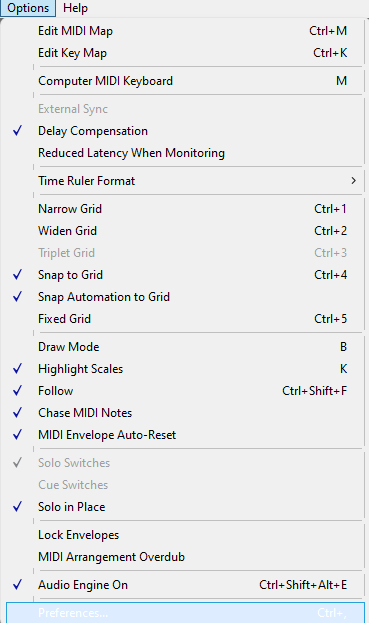


МОГУ ЛИ Я НАЗНАЧИТЬ РУЧКИ ДЛЯ УПРАВЛЕНИЯ РАЗЛИЧНЫМИ ФУНКЦИЯМИ?
Да! Вы можете использовать эти ручки для управления различными параметрами в Ableton Live. Нажмите и удерживайте кнопку Shift, а затем нажмите одну из четырех правых кнопок Clip Stop, помеченных как ручка CTRL (Volume, Pan, Send, Device), чтобы перевести ручки APC KEY 25 MK2 в соответствующий режим:
- Режим громкости (Volume): восемь ручек будут управлять уровнями громкости восьми треков в Ableton Live.
- Режим панорамирования (Pan): восемь ручек будут управлять позициями панорамирования первых восьми треков в Ableton Live.
- Режим посыла (Send): восемь ручек будут управлять уровнями посыла A для первых восьми треков в Ableton Live. Повторите это действие, чтобы настроить регуляторы для управления уровнями последующих посылов (например, Send B, Send C и т. д.).
- Режим устройства (Device): восемь ручек будут управлять восемью макросами текущего устройства в Ableton Live.
Кроме того, как и все MIDI-устройства, вы можете назначать эти регуляторы вручную при условии, что вы выполните шаги по изучению MIDI-роутинга, описанные Ableton.
ДЛЯ ЧЕГО НУЖНЫ ПРОГРАММНЫЕ КНОПКИ?
Программные кнопки (Soft Keys) — это кнопки, расположенные справа от пэдов вашего устройства. Вы можете нажать одну из этих кнопок, чтобы остановить клип на соответствующей дорожке, которые представлены столбцом из пяти кнопок клипа прямо над ней. Вы также можете изменить их функции, нажав и удерживая кнопку Shift, а затем нажав одну из кнопок запуска сцены Scene Launch, обозначенных программными кнопками (Soft Keys): Clip Stop, Solo, Mute, Rec Arm или Select. Каждая кнопка переводит ручки CTRL и кнопки остановки клипа в разные режимы:
Режим Clip Stop: кнопки Clip Stop останавливают соответствующие дорожки (режим по умолчанию).
Режим Solo: кнопки Clip Stop будут солировать соответствующие треки.
Режим Mute: кнопки Clip Stop отключают соответствующие треки.
Режим Rec Arm: кнопки Clip Stop активируют запись соответствующих треков.
Выбор режима Select: кнопки Clip Stop выберут соответствующие треки.
Нажмите и удерживайте кнопку Shift, а затем нажмите одну из четырех левых кнопок Clip Stop, чтобы сдвинуть видимую матрицу клипов 8x5. В сеансе Ableton Live это обозначается красным прямоугольником вокруг клипов.